win7系统亮度调节设置窗口不见了怎么办?今天为大家来解决一下这个小问题。有的用户想要将自己的电脑亮度进行自定义调节,但是却发现自己的系统控制面板里面没有亮度调节的选项。那么这个问题怎么解决,如何去将它设置出来,一起来看看解决方法吧。
win7系统亮度调节设置窗口不见了解决方法
方法一:应急方法
1、如果是台式机,显示器右下角位置一般都会有调节屏幕亮度按钮,可通过加减号就进行调节
2、如果是笔记本,可以通过快捷键进行调剂,一般上方的F键有的会标注亮度调节图标。
小编笔记本调节亮度快捷键为Fn(功能键)+F2(弱), Fn(功能键)+F3(强)。
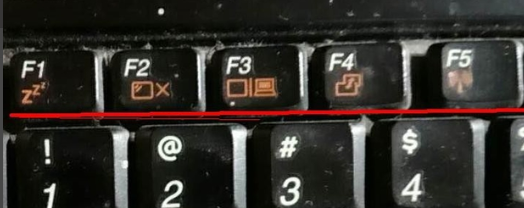
方法二:修改win7注册表的值找回win7亮度调节
1、键盘上按下win+R快捷键,打开运行窗口,输入regedit命令,点击确定。
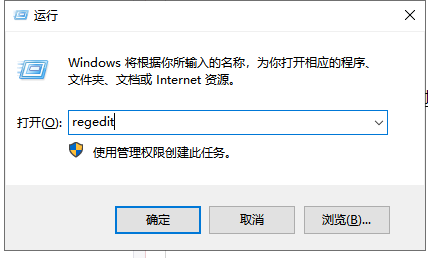
2、注册表编辑器展开路径HKEY_LOCAL_MACHINE SYSTEM ControlSet001。
Control Class {4d36e968-e325-11ce-bfc1-08002be10318}项,接着打开0000文件。
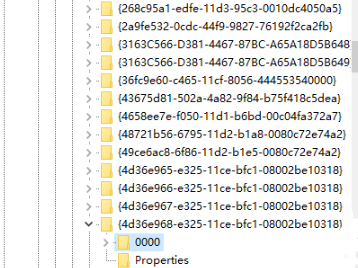
3、然后找到KMD_EnableBrightnessInterface2文件,右击选择修改。
如果没有找到就新建一个Word值,将其名称改为这个文件名。
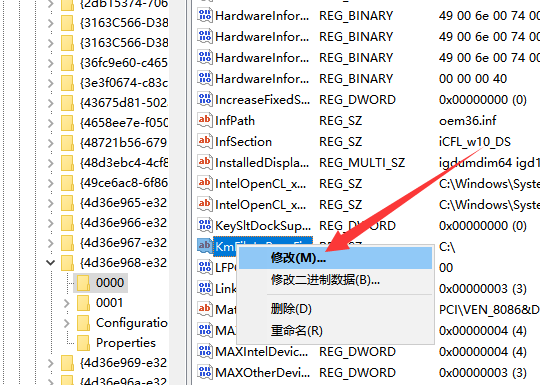
4、将数值数据修改为0,点击确定即可。
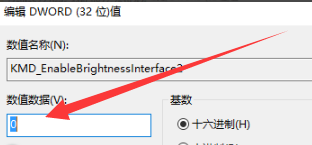

 时间 2022-09-03 14:49:07
时间 2022-09-03 14:49:07 作者 admin
作者 admin 来源
来源 

 立即下载
立即下载




